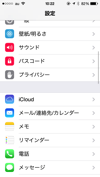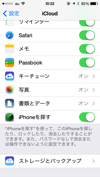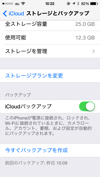iPhoneはiCloudバックアップの利用がおすすめ
iPhoneを使っている方で、iCloudバックアップを利用されていない方は、結構な割合でいらっしゃいます。
iPhoneの設定や、データなどを自動的にバックアップしてくれるもので、大変便利な機能ですが、存在自体がまだまだメジャーではないのと、自宅にWi-Fi環境がないなど、様々な要因もあります。
基本無料で使えるiCloudバックアップですが、これを使えば、いざという時の故障の際、データの多くを取り戻す事ができますので、ぜひともお勧めします。
iCloudバックアップが開始する条件
・電源ケーブルに繋がれて充電している事
・ロックされている事
・Wi-Fiの接続がある事
です。iPhoneは単独で通信の機能を持っているので、Wi-Fiを設定されていない方も多くいらっしゃると思いますが、2000円台の簡単なものでもWi-Fi
機器があればWi-Fi接続ができるようになりますので、導入をお勧めします。
充電は毎日されると思いますので、その間にバックアップが自動的に作成されます。
iCloudバックアップが保存するもの
・カメラロールの写真、ビデオ
・iMessage、SMSやMMSなどのメッセージデータ
・Wi-Fi設定などの本体設定
・音楽、アプリ、電子書籍、ビデオの購入履歴
・アプリ内の保存データ
・アプリアイコンの配置
・着信音
です。ブックマーク、アドレス帳やカレンダー、メール、メモなどはiCloudを設定しておけば、バックアップとは別にiCloudに保存されています。
カメラロールの内容が大きすぎると、無料で利用できる5GBを超えてしまいますが、これはパソコンにバックアップをとっておくか、不要な写真などを消しておけば問題ありません。
アプリなどはサイズが大きなものがありますが、購入履歴から自動的に再インストールされるので、内部に保存されたデータのみiCloudにバックアップされますので、容量を消費しません。
筆者として嬉しいのはメッセージデータをそのまま復元できるところでしょうか。
かつて日本製の携帯では、メールなどは旧機種から移行できないものが多かったので、今までの履歴が保存され引き継ぎができるのは便利だと思いました。
iCloudバックアップが保存してくれないもの
・音楽ライブラリ
・各パスワード
音楽ライブラリは、iTunesから購入した場合は、再度ダウンロードする事で復元できます。
CDから取り込んだものは、再度パソコンと同期する必要があります。
パスワードは安全性などをふまえて保存されないのでしょう。
Facebookのアカウントなどは、再度パスワードを入力する必要があります。
パスワード込みですべてバックアップするにはiTunesで暗号化してバックアップすれば、保存されます。
iCloudバックアップの使い方
iPhoneの設定から、iCloud、ストレージとバックアップ、iCloudバックアップをONにする事でその後自動的に動作します。
これらは予めiCloudのアカウントを作成しておく事が必要です。アカウントの作成は設定のiCloudから行う事ができます。
上記条件を満たしている場合、今すぐにバックアップを作成を押せば、バックアップが開始されます。
初回のバックアップは長く時間がかかりますので、持ち出さない夜間などに開始すると良さそうです。
一度バックアップすれば、その後は変更のあった部分や、追加された部分のみバックアップが追加されます。